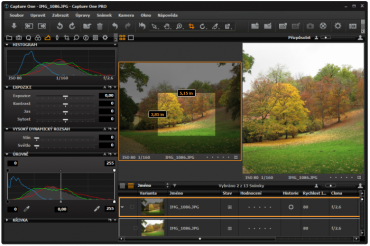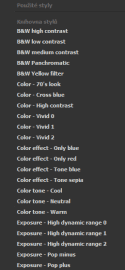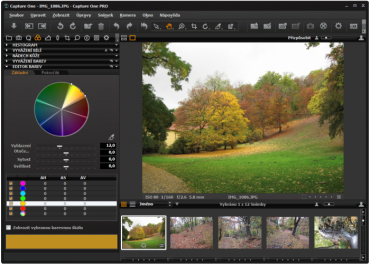Představení
Capture One je software, který je určen především profesionálním fotografům pro práci s fotkami. Dovoluje jak upravovat již hotové fotografie, tak také pracovat se zapojeným fotoaparátem, přičemž pomáhá rovnou při pořizování snímku nastavit různé parametry a samotnou fotografii různě profiltrovat nebo upravit. Po opravdovém sejmutí pak jednotlivé zvolené akce provede, upraví fotku do její výsledné podoby a uloží ji.
Celkový vzhled programu.
Uživatelské rozhraní
Ihned po spuštění se může zdát program poněkud nepřehledný, plný nejrůznějších nabídek, tlačítek a bočních menu. Ale stejně jako většina podobných robustních programů, je i tento ve své podstatě jednoduchý a rychle si na rozložení jednotlivých položek zvyknete.
Když se podíváme na celé okno programu, můžeme vidět, že je rozděleno do několika logických částí.
Téměř v každém podobně laděném programu můžeme nalézt horní základní menu, které seskupuje veškeré funkce, jež program umí. Kromě klasického Upravit a Zobrazit zde můžeme nalézt i specifické vysunovací nabídky Snímek nebo Kamera.
Pod hlavní nabídkou se nachází panel nástrojů, který obsahuje nejčastěji používané funkce Capture One. Nabídku si můžete upravit dle své libosti anebo panel úplně skrýt a získat tak víc prostoru pro hlavní zobrazení fotky.
Panel tedy obsahuje takové tlačítka, jako je Zpět, Vpřed, Otočit snímek apod. Pak dvě další speciálnější skupiny.
První obsahuje funkce pro všeobecnou uživatelskou práci s fotografií, takže zde naleznete funkce typu Kapátko, Přiblížení, Oříznutí a tak dále. Druhá skupina pak obsahuje funkce pro zobrazování. Zde nejdete například Zobrazení výstrahy expozice, Zobrazení mřížky nebo Přidání a Vybrání varianty, které slouží pro porovnávání stejné fotografie při různých úpravách.
Další částí okna je samotné prohlížení fotografií. Toto okno obsahuje také několik akcí, pomocí nichž si můžete například v obrázku přibližovat nebo přepínat mezi režimy zobrazení. Dále se zde také zobrazují jednotlivé barevné složky RGB. Pod hlavním obrázkem pak můžete vidět ještě malé náhledy ostatních vybraných obrázků, které máte v aktuálně otevřeném albu.
Poslední částí je levé menu, ve kterém se vyskytují samotné editovací prvky fotografie. Jsou opět rozděleny do několika logických skupin, ve kterých jsou vždy ještě menší zasunovací nabídky pro jednotlivé akce.
Zobrazení nebezpečných oblastí u dané expozice.
Přední funkce
Funkcí, které program dovede, je obrovská spousta a určitě nemá cenu je zde všechny rozebírat. Proto se podíváme alespoň na ty nejdůležitější a nejúchvatnější.
Barvy
Zřejmě nejpoužívanější částí programu je korekce barev a jejich nastavování a vyvažování. Toto můžete najít v levém menu.
Program dovoluje jak zobrazovat Histogram, tak také Vyvažovat bílou nebo celkově barvy, nastavovat Nádech kůže nebo Editovat jednotlivé barvy. Toto je opravdu skvělá funkce. Program totiž umožňuje vybrat jednu barvu kapátkem nebo nastavit její RGB složky. Poté se ostatní části fotky zablokují a vy upravujete pouze části s rozpoznanou vybranou barvou.
Nahoře vlevo lze vidět fotku bez úprav. Vpravo pak fotku s úpravou jedné barvy a dole fotku se všemi zablokovanými barvami kromě vybrané.
Styly
Další důležitou novinkou pro Capture One je používání předdefinovaných stylů nebo vytváření nových. Můžete tak jediným kliknutím nastavit celé fotografii efekt Sépie, tóninu chladných nebo teplých barev, různé úrovně HDR (High dynamic range) nebo zabarvení do základních barevných složek.
Vlevo ukázka Sépiového efektu. Vpravo seznam všech předdefinovaných efektů.
Nastavování objektivu
Tato funkce je umožněna pouze tehdy, rozpozná-li software objektiv, který používáte. Tím pak může nastavit různé atributy a vyhnout se tak chybám, které se u daných objektivů nejčastěji vyskytují. Samozřejmostí je, že si jednotlivé parametry můžete nastavovat i sami.
Ukládání procesů
Tato funkce byla u Capture One přístupná již dříve, ale u ne-PRO čtvrté verze bohužel chyběla. Jedná se o uložení nastavení procesu, který chcete nechat běžet na daném souboru. Takto si můžete uložit více různých procesů a spustit je na jedné fotografii. Zatímco se změny provádí, nemusíte programu věnovat žádnou pozornost, protože vše běží automaticky. To se může hodit určitě i tehdy, pokud upravujete více fotek stejným způsobem.
Na obrázku lze vidět v levém menu editor.
Závěr
Program je určen profesionálním fotografům a pro obyčejného uživatele je zřejmě méně využitelný. Pokud se s ním však naučíte pracovat a objevíte veškeré jeho funkce, můžete své fotky vylepšit k nerozeznání.
Navíc je již lokalizován do češtiny spolu s uživatelskou příručkou, takže používání je určitě zjednodušeno i pro obyčejné uživatele.